Иногда может понадобится, чтобы терминал отправлял оповещения вам на почту. Например, о торговых сигналах. Это удобно, когда на работе можно использовать только почту, не мессенджеры, при этом анализ идет автоматические на компьютере дома, а вы торгуете с мобильного приложения.
Чтобы облегчить процесс, давайте посмотрим, как правильно настроить оповещения на e—mail.

Настройка почтового сервера
Для того, чтобы терминал отправлял оповещение о заданных событиях на ваш e-mail необходимо открыть вкладку «Сервис – Настройки – Почта», поставить галочку в поле «Разрешить» и настроить почтовый сервер. В каждом поле красным шрифтом отмечен формат вводимого параметра.
Разберемся подробнее, что и куда нужно вписывать. Поле «Сервер SMTP» — сюда вводится адрес сервера электронной почты, которую вы используете. Через двоеточие нужно указать номер порта. Как правило, это порт номер 25. Моя почта находится на почтовом сервере gmail.com, поэтому в этом поле у меня будет smtp.gmail.com:25. Для других почтовых серверов вместо gmail.com нужно писать mail.ru, yandex.ru и так далее.
- Поле «SMTP логин» — это, собственно, ваш e-mail. Например: fortraders@gmail.com.
- Поле «SMTP пароль» — соответственно, пароль к вашей электронной почте.
- Поле «От кого» — снова вписываем свои логин и электронную почту.
- Поле «Кому» — сюда вписываем логин и e-mail, на которой и будет осуществляться оповещение. Например, я хочу, чтобы во время рабочего дня оповещения приходили мне на рабочий электронный адрес. Вписываю рабочий e-mail.
При заполнении полей «Кому» и «От кого» ввод логина можно проигнорировать, вписав только адрес электронной почты, что я и сделал.
После этого нажимаем кнопку «Тест». Если все сделано правильно, во вкладке «Терминал – Журнал» появится следующая надпись

Открыв свою электронную почту, можно убедиться, что тестовое оповещение благополучно мне доставлено.

Дополнительно в терминале MetaTrader 4 реализовано оповещение посредством sms. Для этого в поле «Кому» необходимо ввести номер мобильного телефона и уточнить настройки SMTP-сервера вашего оператора мобильной вязи. Нужно отметить, что не все операторы поддерживают функцию использования своих SMTP-серверов без обращения к серверам POP3.
Создание сигнала для оповещения на e-mail
Теперь нужно создать необходимый сигнал для оповещения на e-mail. Переходим во вкладку «Терминал – Алерты» и нажимаем кнопку Insert и заполняем все поля.
Для создания текста оповещения нажимаем кнопку «…» в строке «Источник» и вводим тему и текст сообщения.
Создав текстовое сообщение, нажимаем кнопку «Отослать». Далее нажимаем кнопку «Тест». Если все сделано правильно во вкладке «Терминал – Журнал» можно видеть сообщение терминала об успешной отправке оповещения на e-mail.
Проверяем нашу почту и видим полученное оповещение.

Как видите, настройка оповещения на e-mail не представляет собою ничего сложного. Настраивайте свой терминал MetaTrader 4, используя весь спектр доступных функций, и делайте свою торговлю на валютном рынке Форекс еще комфортнее и прибыльнее.






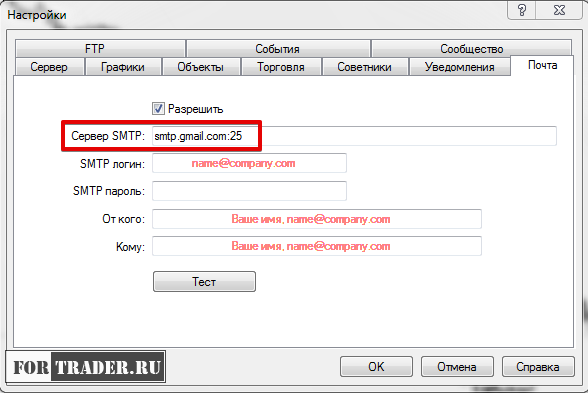
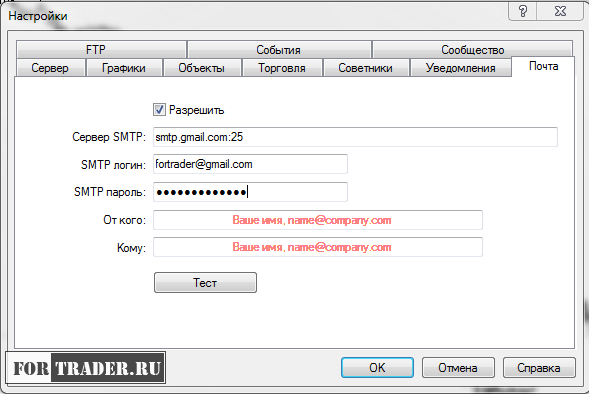
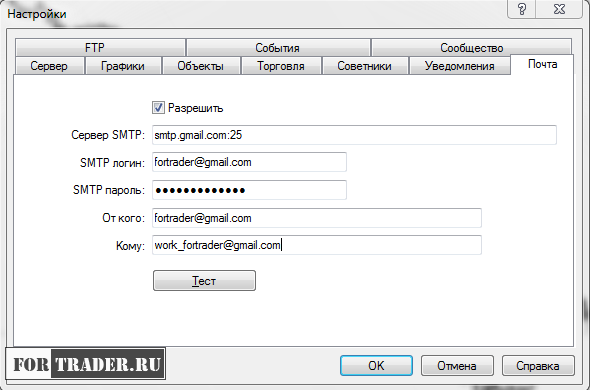

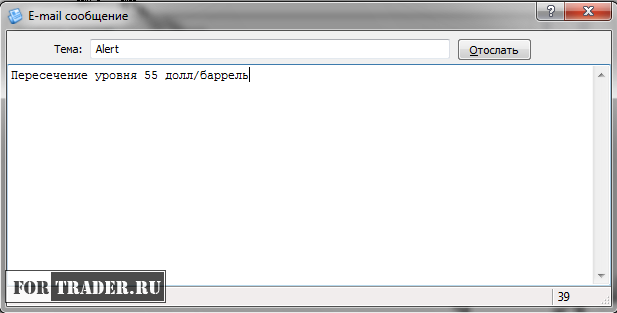

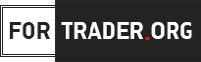


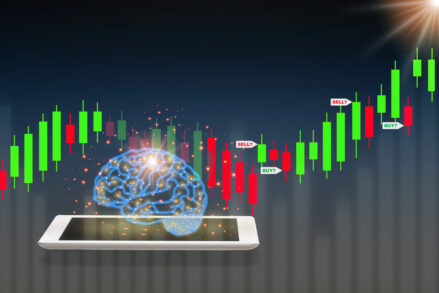
а при частых таких сообщениях на почту порт или IP могут забанить?